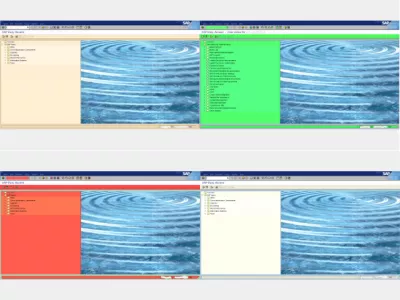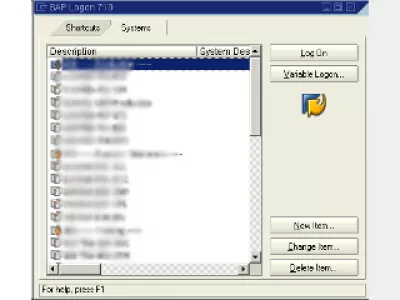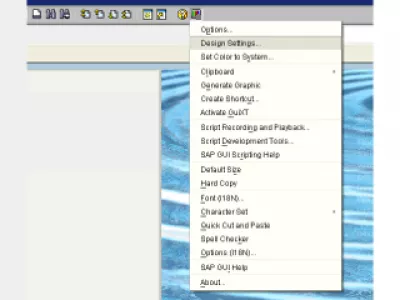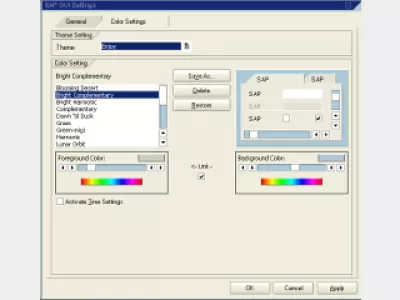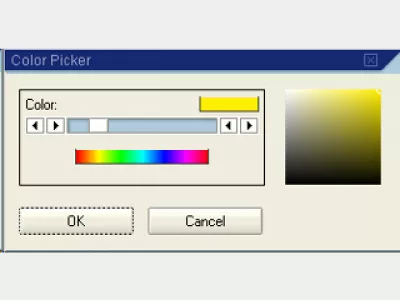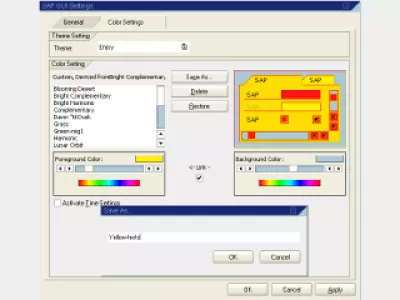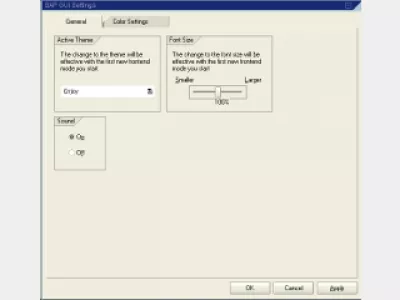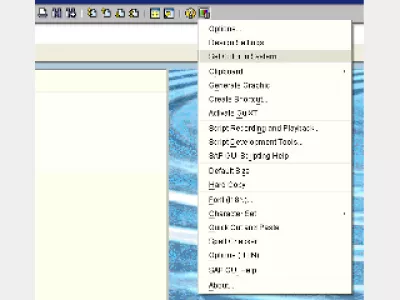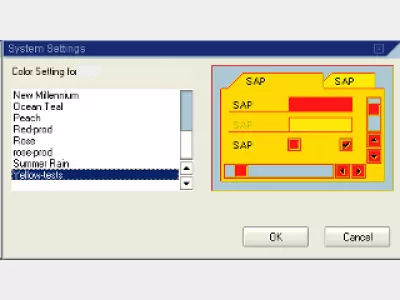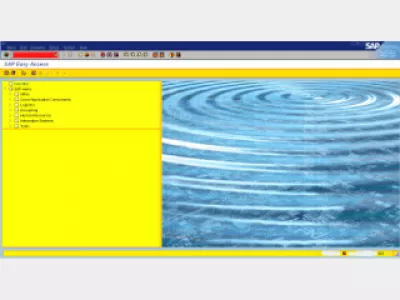Kaip pakeisti spalvą SAP GUI
SAP GUI skirtinga spalva sistemai
SAP sąsajos langų spalvų individualizavimas tai puikus būdas atskirti SAP sistemas, kurios buvo naudojamos.
Pavyzdžiui, tuo pačiu metu dirbame vystymo sistemoje, dar vieną bandymui, o kitą gamybai. Arba turėsite vieną langą Europos sistemai, dar vieną Amerikos, o kitą Aziją.
Atsižvelgiant į skirtingą spalvą per SAP GUI langą, gali greitai sutaupyti problemų ir išvengti skirtingų SAP sistemų maišymo.
Kai dirbate su tokiu SAP prisijungimu kaip šis (1 pav.), Labai svarbu, kad įvairias spalvas būtų galima naudoti svarbiausiems, pavyzdžiui, mažiausiai gamybos sistemai.
Klaida lengvai gali būti padaryta perjungiant langus, jų vizualizavimas yra puikus būdas išvengti bėdų.
Norint greitai vizualiai atskirti SAP sistemas, užtruks tik kelias minutes.
Pirma, tiesiog atidarykite režimą ir eikite į Dizaino nustatymus ... (2 pav.).
Atidarykite antrą skirtuką (spalvų nustatymai) (3 pav.), Peržiūrėkite įvairias temas ir pasirinkite tą, kurį pagal numatytuosius nustatymus naudosite visoms sistemoms.
Tada tiesiog pasirinkite vieną iš stilių, susijusių su pasirinkta tema, ir paleiskite su fono / pirmojo lygio spalvomis (4 pav.).
Kaip pakeisti spalvą SAP GUI 750
Pavyzdžiui, pasirinkus spalvą, pvz., Geltonu spalvos nustatymus, tiesiog spustelėkite Išsaugoti kaip ... (5 pav.) Ir pasirinkite naujo stiliaus pavadinimą, pvz., Geltonieji bandymai ir spustelėkite Gerai.
Dabar svarbus žingsnis eiti į pirmąjį skirtuką Bendra. Čia pasirinkite norimą temą kuri turėtų būti ta, kurioje buvo sukurti nauji spalvų nustatymai ir pakeiskite iš numatytos sistemos priklausomos (6 pav.).
Dabar atgal į SAP Logon, tiesiog prisijungti prie sistemos, pasirinkite Nustatyti spalvą sistemai (7 pav.) Ir pasirinkite norimą spalvą (8 pav.).
Pakartokite kiekvienos sistemos veiksmus, kad pakeistumėte spalvų nustatymus (9 pav.).
Po visų šių veiksmų galima baigti stiliaus SAP Logon, kuris turėtų naudoti numatytuosius nustatymus.
Norėdami grįžti į numatytuosius nustatymus, vėl eikite į spalvų nustatymus, o tai yra skirtukas, esantis Dizaino nustatymuose ... (10 pav.).
Ten pasirinkite SAP Logon norimą norimų spalvų rinkinį ir spustelėkite Gerai.
Kadangi kiekvienai sistemai buvo pritaikytas spalvų nustatymas, dabar jis grįžta į normalią ... Įvairių spalvų kiekvienai sistemai, pavyzdžiui, kūrimas, bandymas, patvirtinimas, gamyba (11 pav.).
Keisti fono spalvą SAP atnaujinta rugpjūtis 2018
Tai yra tai, kaip SAP parašo temos keisti spalvą, o klientas turi skirtingą SAP GUI spalvą. Pakeiskite SAP spalvų schemą, kaip paaiškinta aukščiau, kaip pakeisti spalvą sap gui 750 ir sėkmingai ir lengvai keisti saulės temos spalvą.
Keisti SAP spalvą ir sąsajos spalvą taip pat galima pakeisti SAP temą, kuri yra glaudžiai susijusi su spalvų schema. SAP spalva padės nustatyti klientus vizualiai.
Pakeiskite SAP spalvų spalvas pagal skirtingą SAP GUI spalvą.
Dažnai Užduodami Klausimai
- Kokia yra SAP GUI pakeitimo temos pranašumas?
- Naudojant skirtingas spalvas kiekvienam SAP GUI langui, galite palengvinti kai kuriuos vargo, kai reikia greitai atlikti reikalus, ir vengti maišyti skirtingas SAP sistemas.
- Kokie yra veiksmai, kaip pakeisti spalvų schemą SAP GUI?
- Spalvų schemos keitimas SAP GUI gali būti atliekamas GUI parinktyse, kur norint suasmeninti vartotojo sąsają galima pasirinkti skirtingas spalvų temas.
„SAP HANA“ įrašas, skirtas vaizdo įrašų ne technikoms

Yoann Bierling yra interneto leidybos ir skaitmeninės konsultavimo profesionalas, daro pasaulinį poveikį per patirtį ir inovacijas technologijose. Aistringai įgalinant asmenis ir organizacijas klestėti skaitmeniniame amžiuje, jis yra priversti pateikti išskirtinius rezultatus ir skatinti augimą kuriant švietimo turinį.